Tražite odgovore na svoje Postavljanje zvučnika (NEPOZNATO) pogreška? Došli ste na pravo mjesto! Iako bi ovo mogao biti frustrirajući problem, često ga uopće nije teško popraviti. Evo nekoliko rješenja koja možete isprobati.
Prije otklanjanja problema
Prije nego što pokušate bilo što komplicirano, provjerite jeste li učinili sljedeće:
- Ponovno pokrenite računalo
- Ponovno uključite ili ponovno pokrenite audio uređaj
- Provjerite kablove, utikače, postavke glasnoće, prekidač za isključivanje zvuka itd.
Ispravci za isprobavanje
Evo nekoliko naprednih rješenja za vaše Postavljanje zvučnika (NEPOZNATO) pogreška. Možda ih nećete morati isprobati sve. Jednostavno prođite po popisu dok ne pronađete onaj koji vam odgovara.
- Instalirajte sva ažuriranja za Windows
- Instalirajte ili ažurirajte svoj audio upravljački program
- Pokrenite alat za rješavanje problema sa zvukom
- Na tipkovnici pritisnite Tipka s logotipom sustava Windows i ja (tipka i) u isto vrijeme. Ovo će otvoriti aplikaciju Postavke sustava Windows. Klik Ažuriranje i sigurnost .

- Klik Provjerite ima li ažuriranja . Windows će zatim pretražiti i instalirati dostupna ažuriranja sustava. To može potrajati do sat vremena ovisno o vašoj brzini interneta.
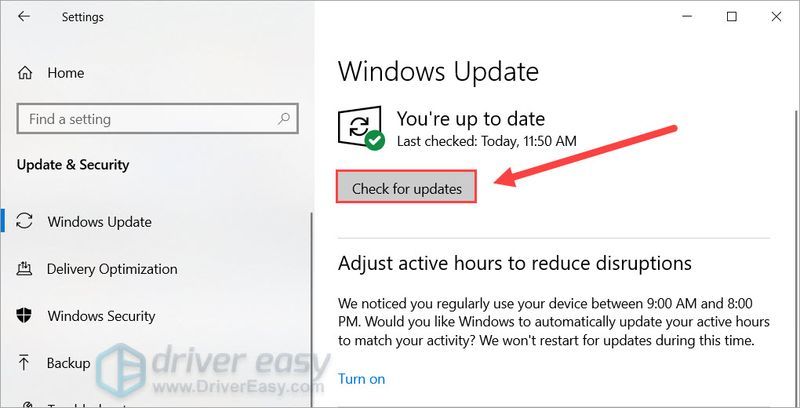
- Kada završite, ponovno pokrenite računalo.
- preuzimanje datoteka i instalirajte Driver Easy.
- Pokrenite Driver Easy, a zatim kliknite Skeniraj sada . Driver Easy će zatim skenirati vaše računalo i otkriti sve problematične upravljačke programe.
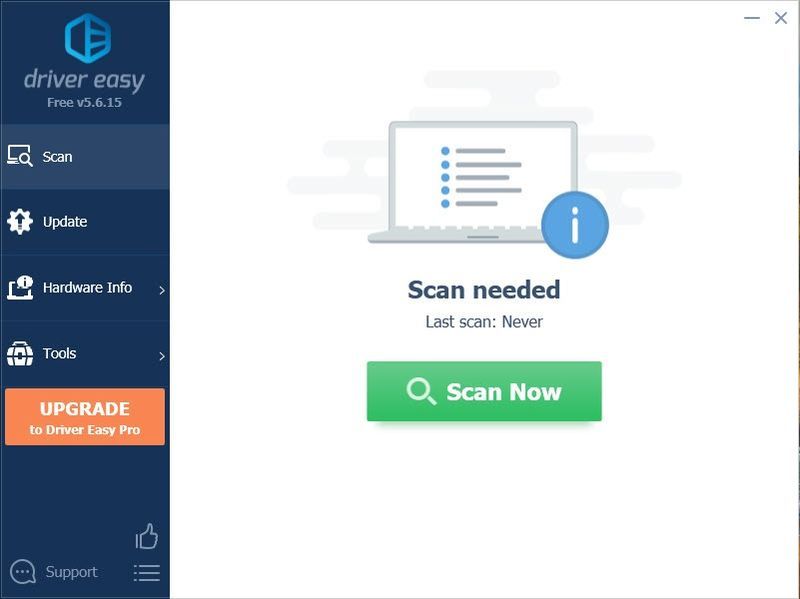
- Klik Ažuriraj sve da automatski preuzmete i instalirate ispravnu verziju svi upravljačke programe koji nedostaju ili su zastarjeli na vašem sustavu.
(Ovo zahtijeva Pro verzija – od vas će se tražiti da nadogradite kada kliknete Ažuriraj sve. Ako ne želite platiti za Pro verziju, još uvijek možete preuzeti i instalirati sve upravljačke programe koji su vam potrebni uz besplatnu verziju; samo ih morate preuzeti jednu po jednu i ručno ih instalirati, na normalan Windows način.)
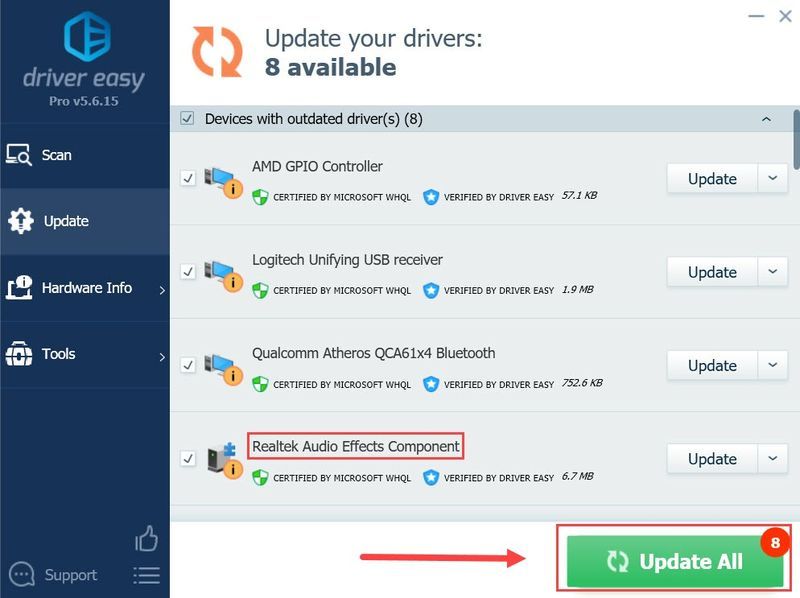
- Na tipkovnici pritisnite Tipka s logotipom sustava Windows i tip alat za rješavanje problema sa zvukom . Izaberi Popravite i pronađite probleme s reprodukcijom zvuka iz rezultata.
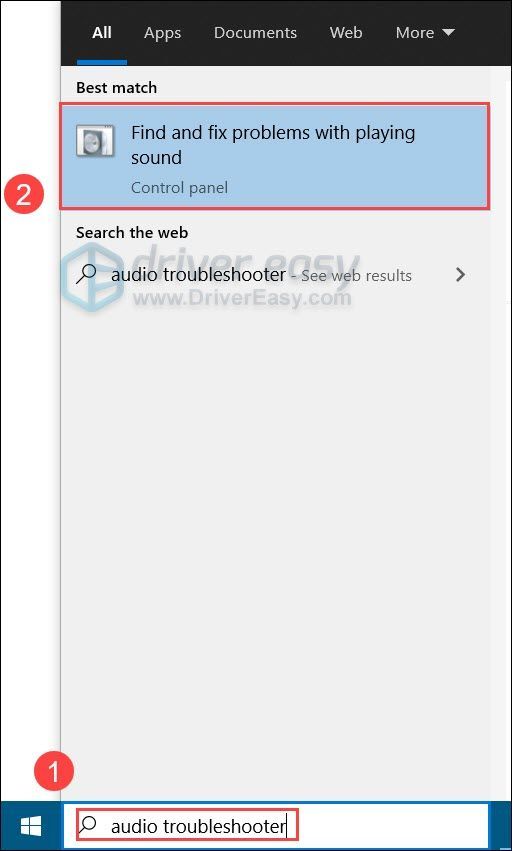
- Klik Sljedeći , zatim slijedite upute na zaslonu da biste riješili problem sa zvukom.
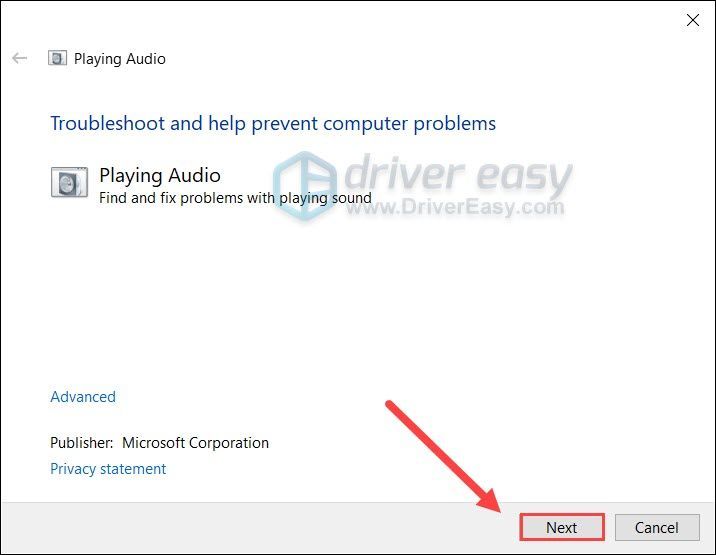
- Na tipkovnici pritisnite Tipka s logotipom sustava Windows i R u isto vrijeme za pozivanje okvira Run. Tip usluge.msc i kliknite u redu .
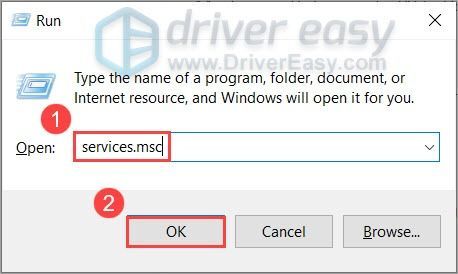
- Desni klik Windows-Audio i odaberite Svojstva .
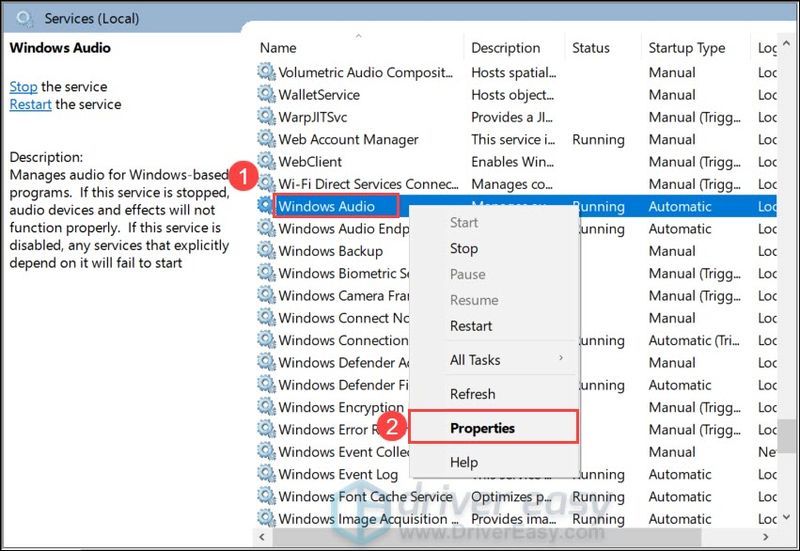
- Set Vrsta pokretanja do Automatski . Zatim kliknite u redu .
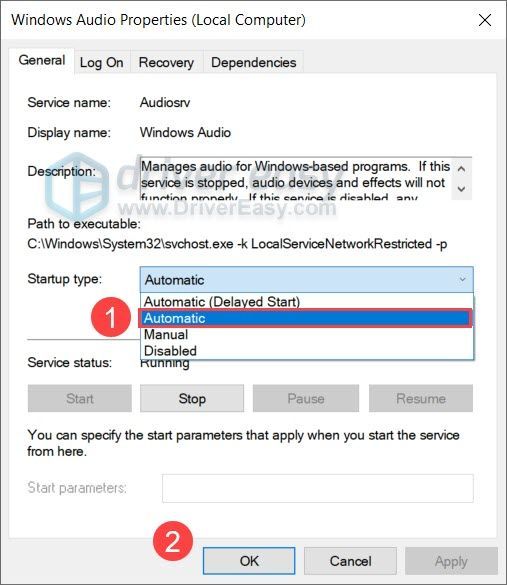
- Koristite iste korake za postavljanje Vrsta pokretanja od sljedećih usluga za Automatski :
Windows Audio Endpoint Builder
Poziv udaljenog postupka (RPC) - Ponovno pokrenite računalo i provjerite radi li vaš audio uređaj ispravno.
- preuzimanje datoteka i instalirajte Restoro.
- Otvorite Restoro. Pokrenut će besplatno skeniranje vašeg računala i dati vam detaljno izvješće o statusu vašeg računala .
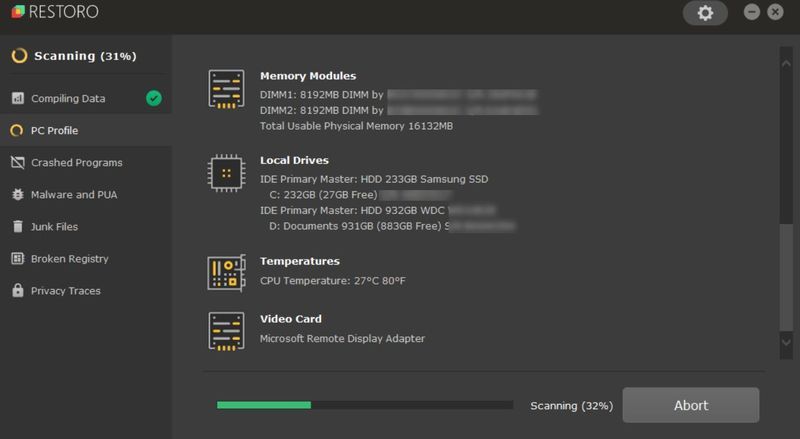
- Kada završite, vidjet ćete izvješće koje prikazuje sve probleme. Da biste automatski riješili sve probleme, kliknite POČNITE POPRAVAK (Morat ćete kupiti punu verziju. Dolazi sa 60-dnevnom garancijom povrata novca tako da možete vratiti novac u bilo kojem trenutku ako Restoro ne riješi vaš problem).

- Na tipkovnici pritisnite Tipka s logotipom sustava Windows i ja u isto vrijeme. Ovo će otvoriti aplikaciju Postavke sustava Windows. Zatim odaberite Ažuriranje i sigurnost .

- Na lijevom izborniku odaberite Oporavak . Ispod Resetirajte ovo računalo odjeljak, kliknite Započnite .
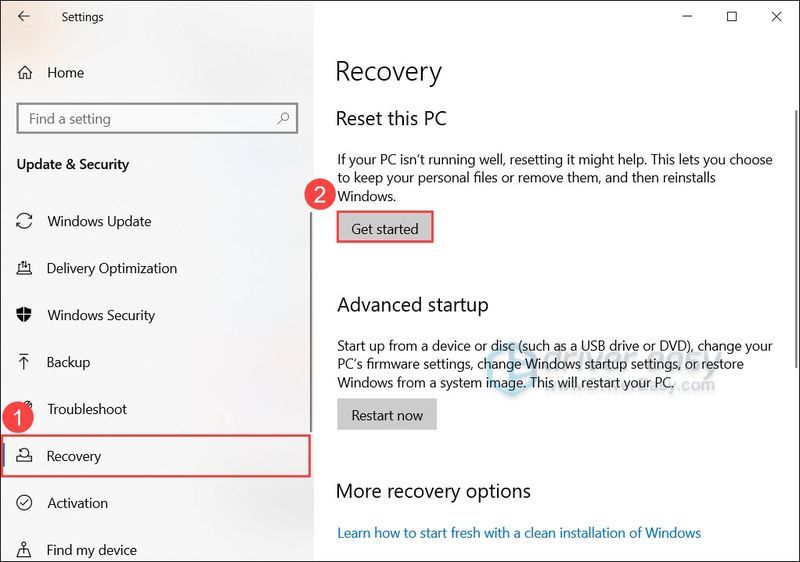
- U skočnom prozoru odaberite Uklonite sve .
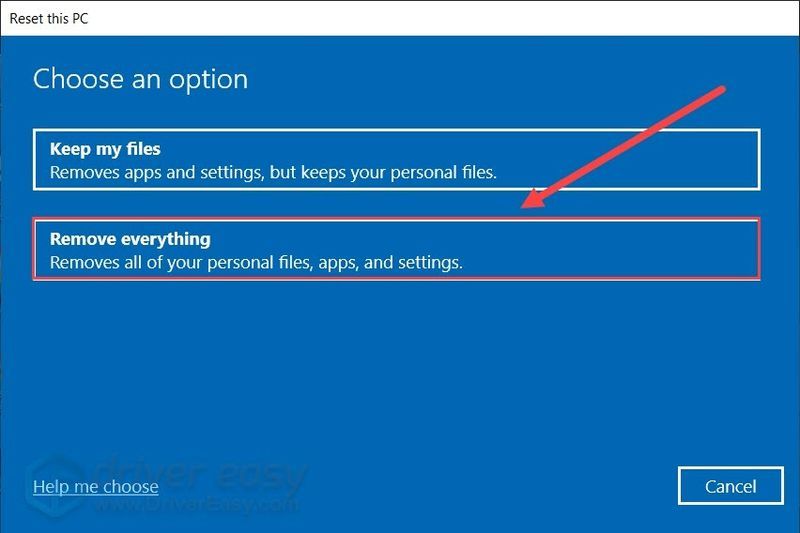
- Tada ćete možda vidjeti dvije opcije ponovne instalacije: Preuzimanje u oblaku i Lokalna ponovna instalacija . Možeš odabrati Preuzimanje u oblaku ako želite ponovno instalirati pomoću najnovijih instalacijskih datoteka sustava Windows. Ako ne želite čekati, odaberite Lokalna ponovna instalacija .
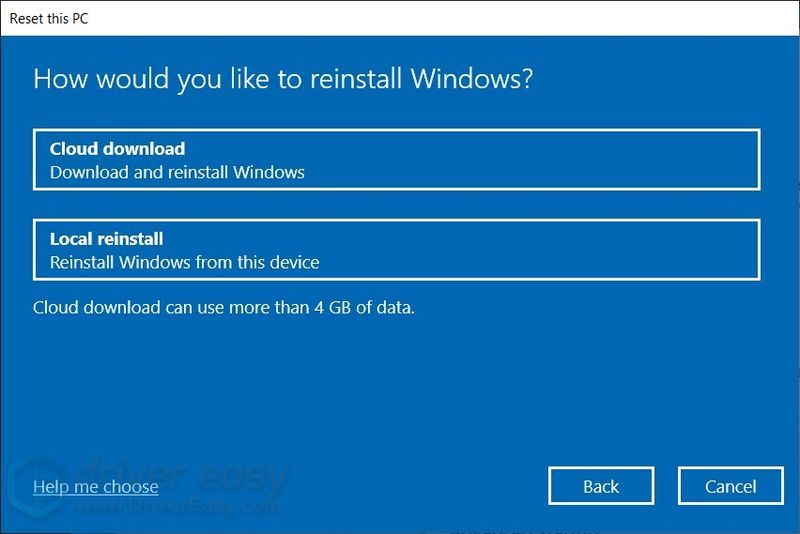
- Klik Sljedeći i slijedite upute na zaslonu za resetiranje računala.
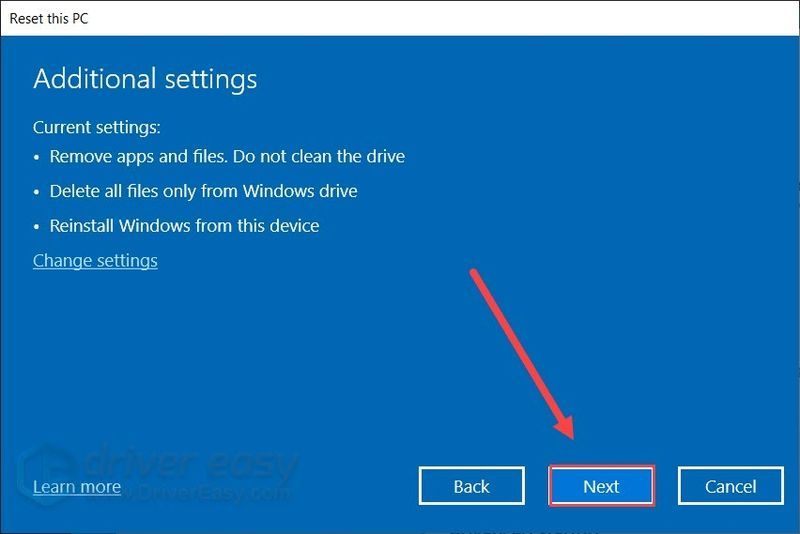
Popravak 1: Instalirajte sva ažuriranja sustava Windows
Teoretski, Windows automatski instalira odgovarajuća ažuriranja i upravljačke programe nakon što priključite svoje periferne uređaje. Ali to nije uvijek slučaj, pogotovo kada ste promijenili postavke ažuriranja.
Dakle, možete slijediti ove korake da biste ručno instalirali sva ažuriranja sustava:
Ako se problem nastavi nakon ažuriranja sustava, prijeđite na sljedeće rješenje.
Popravak 2: Instalirajte ili ažurirajte svoj audio upravljački program
Jedan od najčešćih uzroka ove greške je nedostaju ili zastarjeli upravljački programi uređaja . Ako Windows nije uspio pronaći ili instalirati ispravan upravljački program za vaš audio uređaj, morat ćete to učiniti sami.
To možete učiniti ručno, ako želite, posjetom web-mjestu proizvođača hardvera, pronalaženjem pravih upravljačkih programa itd. Ali to zahtijeva vrijeme i računalne vještine. Ako vam nije ugodno igrati se s upravljačkim programima uređaja, preporučujemo korištenje Vozač Lako . To je alat koji otkriva, preuzima i instalira bilo koji upravljački programi ažuriraju potrebe vašeg računala.
Nakon što instalirate ili ažurirate upravljačke programe uređaja, ponovno pokrenite računalo i provjerite je li pogreška podešavanja zvučnika (Nepoznato) nestala.
Ako vam ova metoda ne uspije, jednostavno prijeđite na sljedeću u nastavku.
Popravak 3: pokrenite alat za rješavanje problema sa zvukom
Windows ima ugrađeni alat za rješavanje problema sa zvukom. Možete ga koristiti da pokušate iskorijeniti uzrok vašeg problema sa zvukom i automatski popraviti pogrešku.
Evo kako:
Ako alat za rješavanje problema sa zvukom nije uspio otkriti ili riješiti vašu pogrešku, možete pogledati sljedeći popravak.
Popravak 4: Promijenite vrstu pokretanja audio usluga
Pogreška zvuka može se pojaviti kada vaša audio usluga ne radi ispravno. ako je to slučaj, mijenjanje vrste pokretanja vaše audio usluge mogao riješiti vaš problem u trenu.
Dakle, evo kako to učiniti:
Ako vam ovaj popravak ne uspije, možete pogledati posljednju metodu.
Popravak 5: Provjerite je li vaš sustav oštećen
U najgorem scenariju, ovo bi mogao biti problem na razini sustava. Ili možete reći da vam je sustav oštećen. Morate pokrenuti potpuno skeniranje kako biste bili sigurni da nema kritičnih problema. Da biste to učinili, preporučujemo korištenje obnavljam . To je rješenje za popravak sustava koje će popraviti vaš sustav bez gubitka postavki ili podataka.
Popravak 6: Poništite svoje računalo
Ako vam nijedna od gore navedenih metoda ne radi, možete isprobati ovo konačno rješenje resetirajte svoje računalo . Ovo je kao ponovna instalacija vašeg sustava, ali bez USB ili DVD medija za oporavak.
Imajte na umu da će se time vratiti sve vaše postavke, pa svakako sigurnosno kopirajte svoje datoteke na sigurno mjesto (USB pogon ili pohrana u oblaku) unaprijed kako biste spriječili gubitak podataka.
Možete slijediti ove korake za resetiranje računala:
Proces resetiranja će potrajati neko vrijeme (do nekoliko sati) ovisno o brzini vašeg tvrdog diska. Nakon što resetirate računalo, provjerite je li problem sa zvukom nestao.
Dakle, ovo su rješenja vaše pogreške u postavljanju zvučnika (Nepoznato). Ako imate bilo kakvih pitanja ili prijedloga, slobodno ostavite komentar.

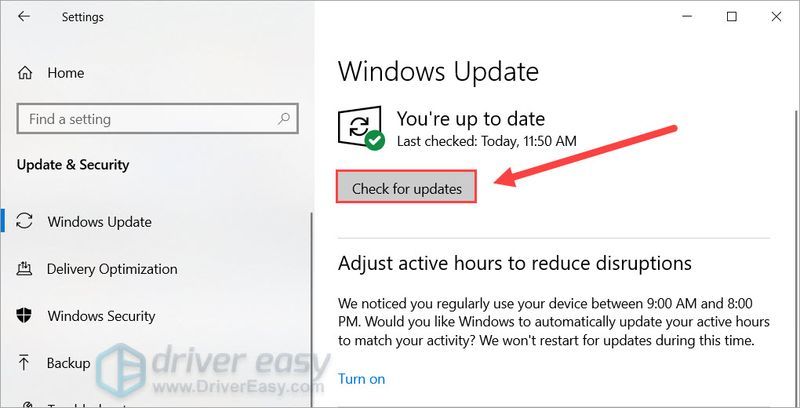
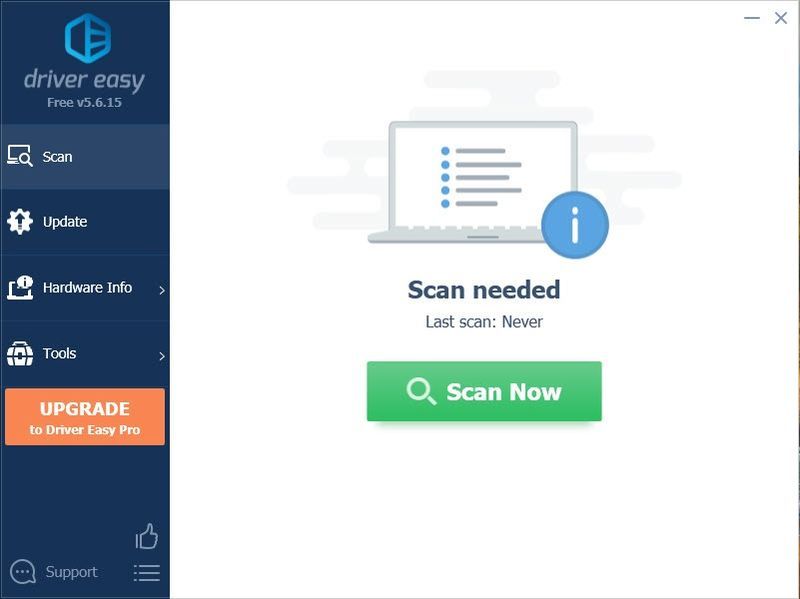
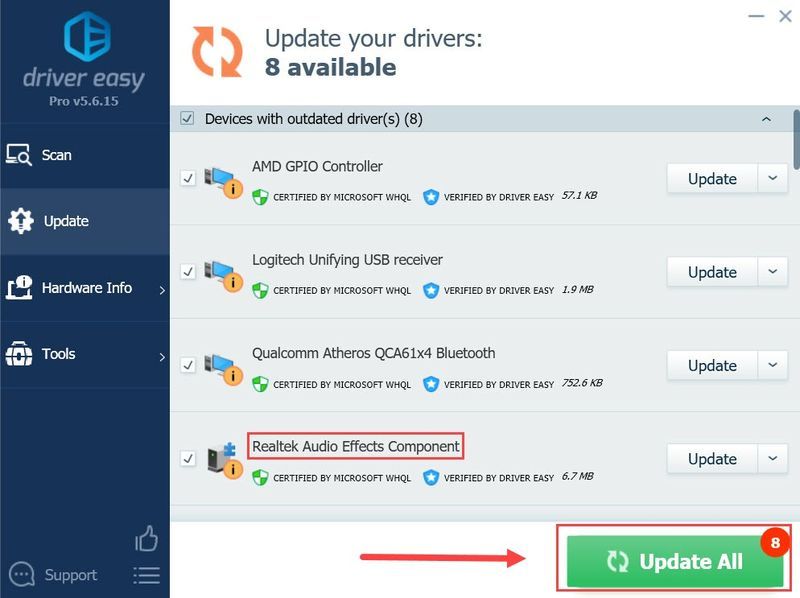
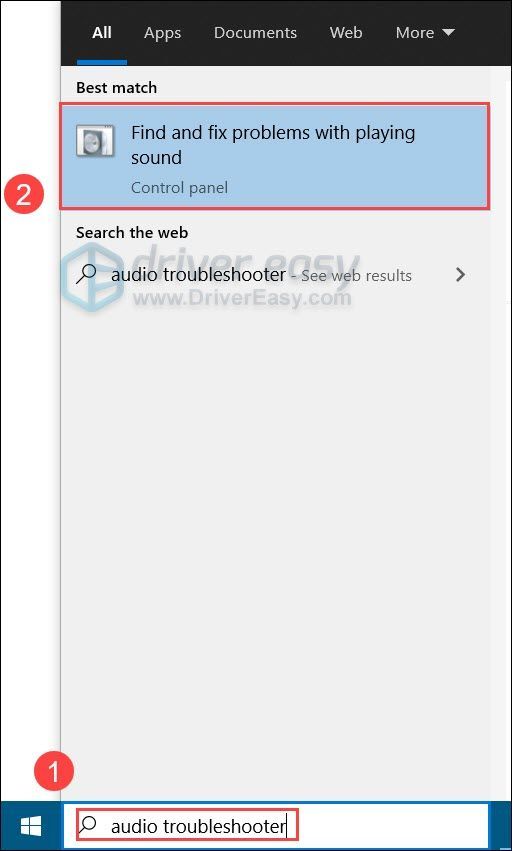
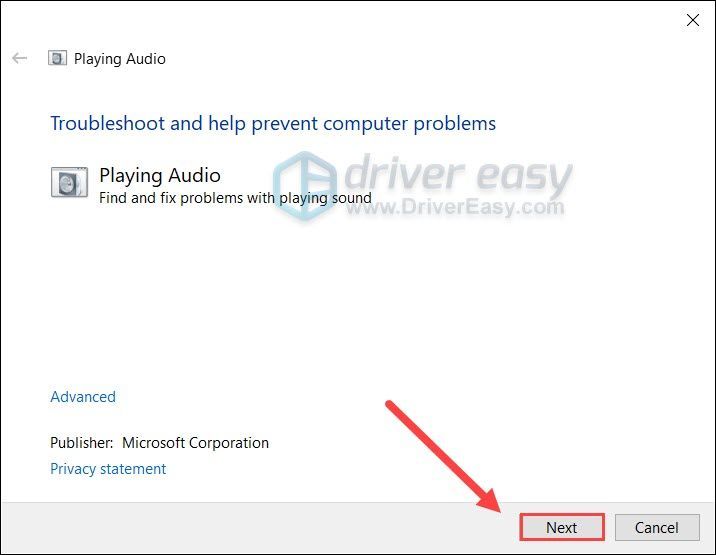
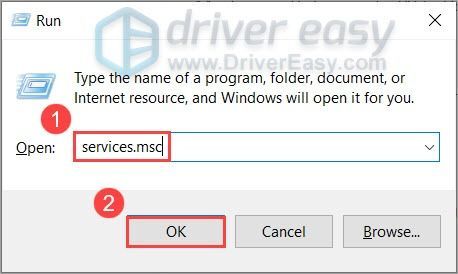
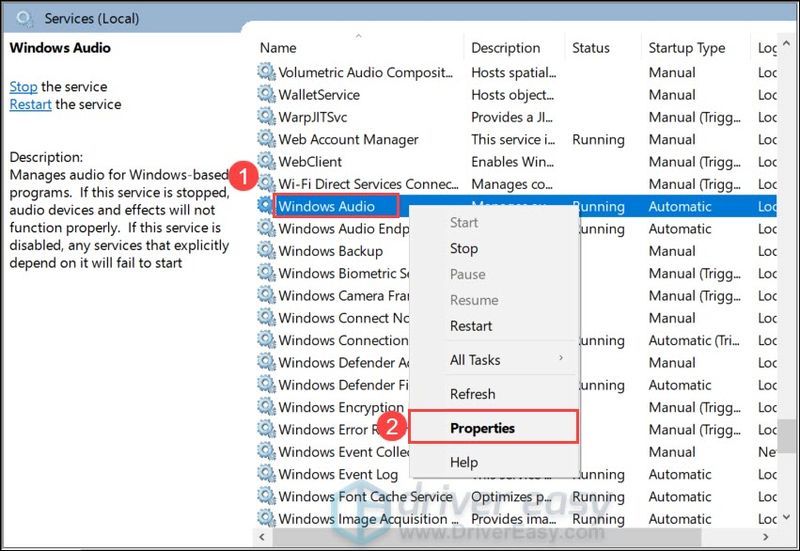
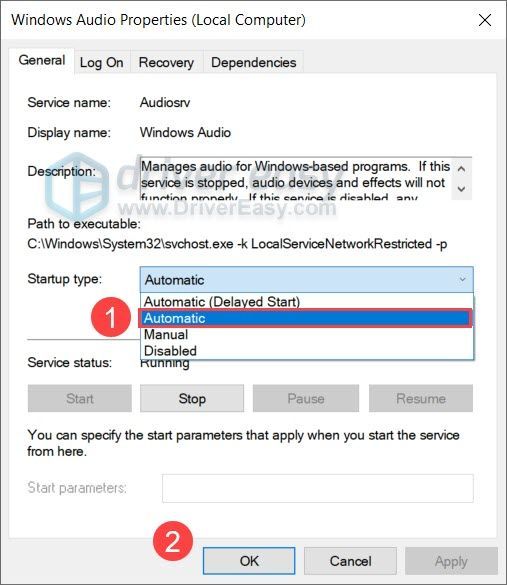
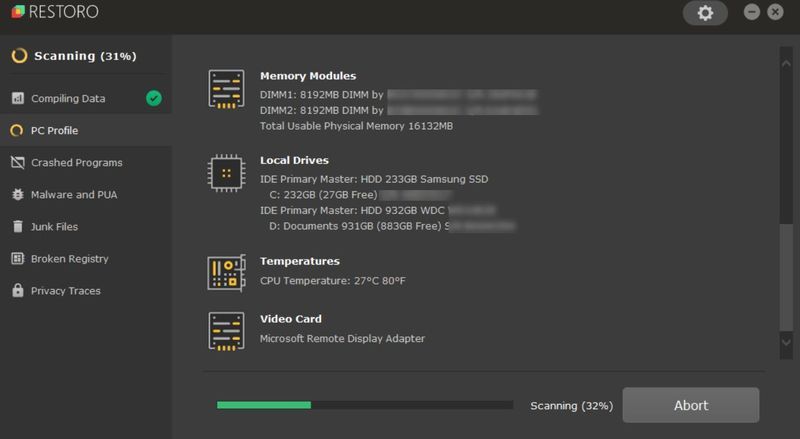

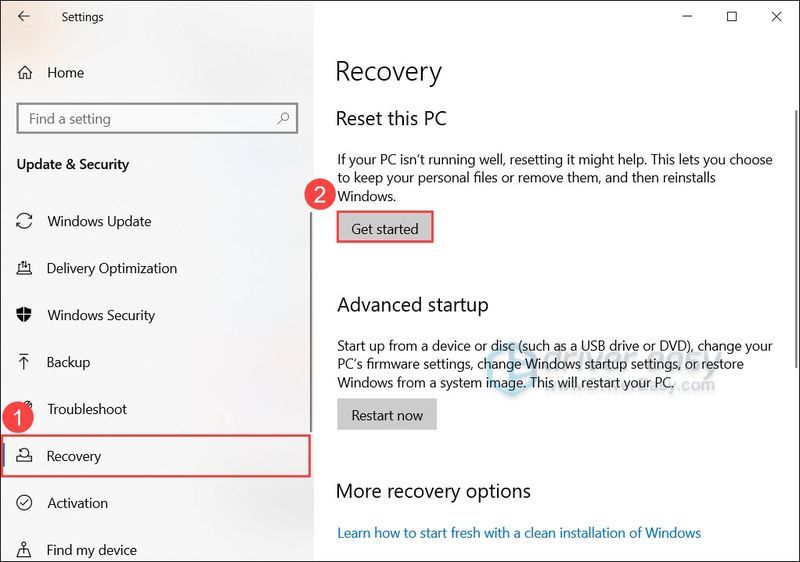
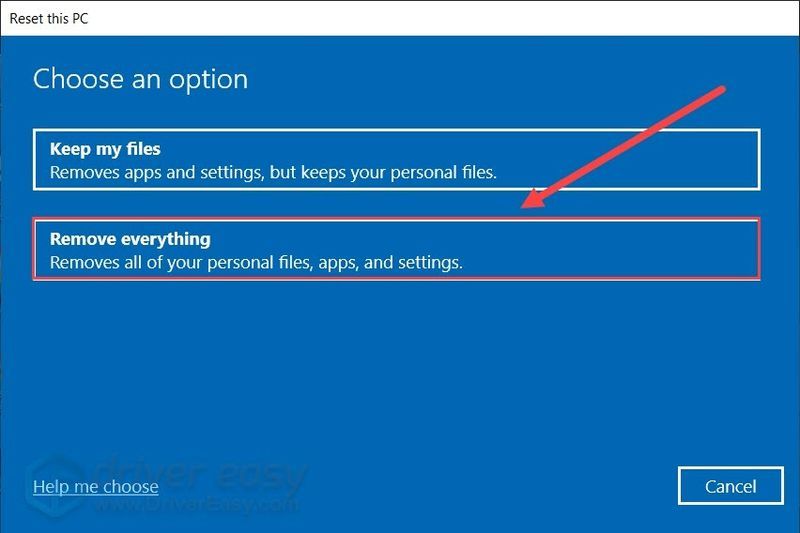
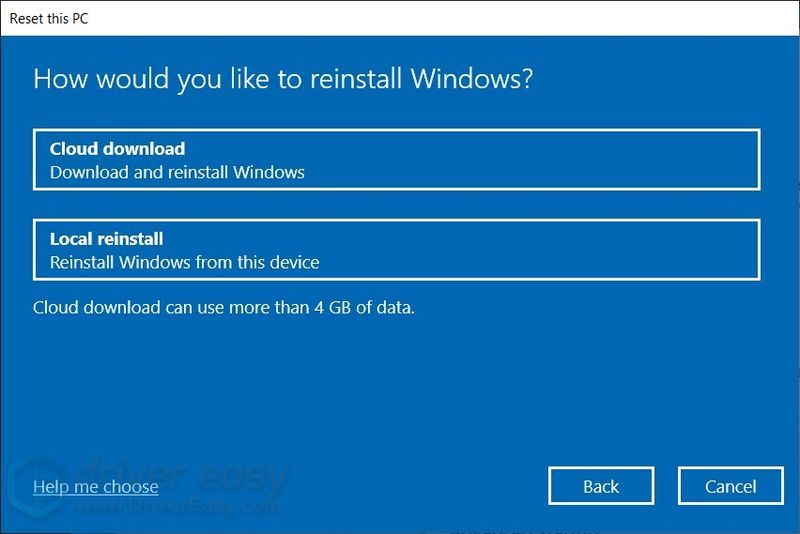
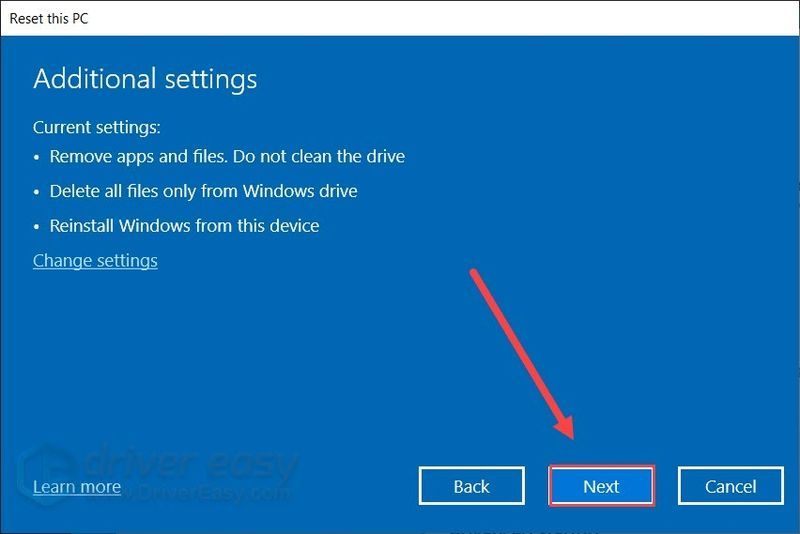
![[Riješeno] Assassin's Creed Origins se ruši na PC-u](https://letmeknow.ch/img/knowledge/35/assassin-s-creed-origins-crashing-pc.jpg)





![[RJEŠENO] Detroit: Become Human se ruši na PC-u 2022](https://letmeknow.ch/img/other/59/detroit-become-human-sturzt-ab-auf-pc-2022.png)